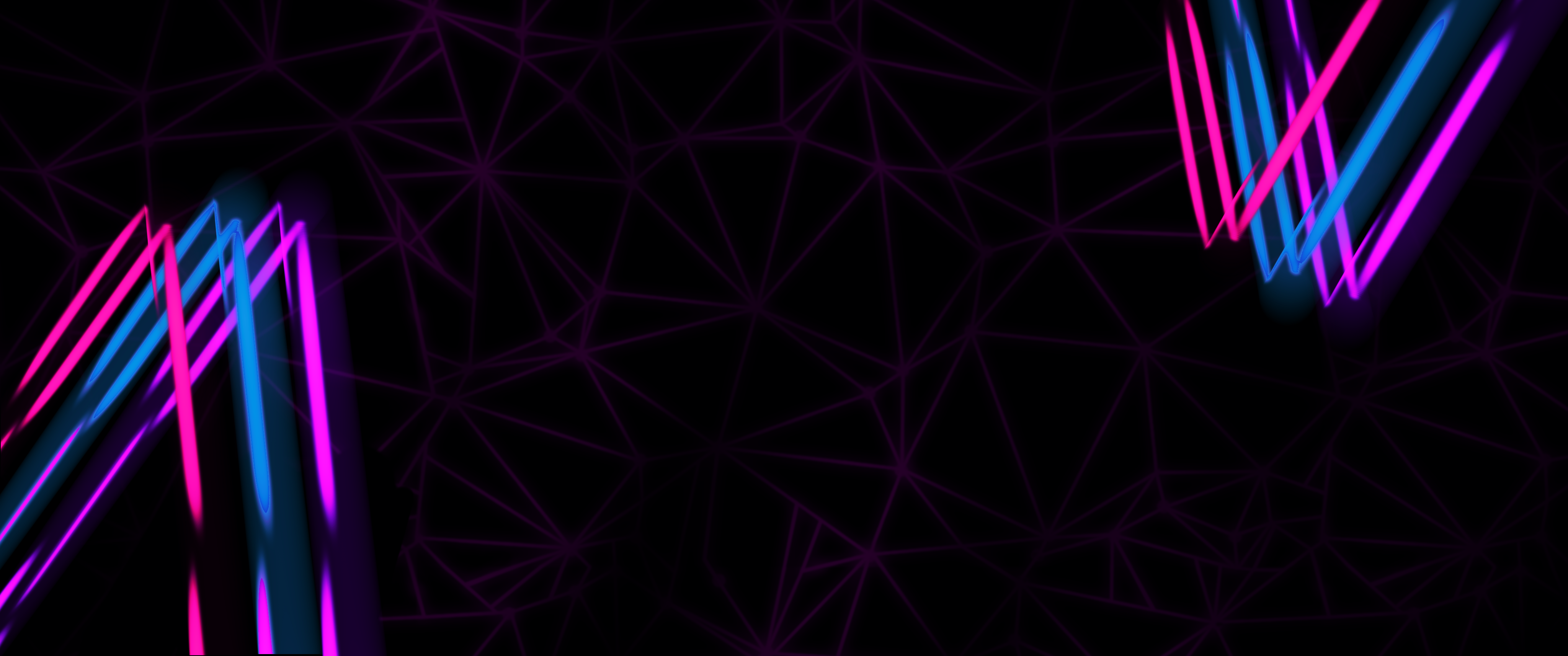[Bu yazı güncelliğini yitirmiştir. Yakın zamanda tekrar güncellenecektir 16/12/2019]
Bazen bilgisayarımıza, telefonumuza veya tabletimize önceden girdiğimiz WiFi şifresini unutabiliyoruz ve herhangi bir şekilde ulaşamıyoruz. Ancak bilgisayarınız ile kablosuz internete önceden bağlandıysanız şifrenizi öğrenmek çok kolay.
Bu makale sayesinde Windows, iOS, Android, Linux veya Mac işletim sistemli bilgisayarınızdan nasıl WiFi şifrenizi öğreneceğinizi göreceksiniz. Çoğunlukla hepsi bir kaç dakikanızı bile almayacak kolay yöntemlerden oluşuyor.
Windows
Adım 1
Bilgisayarınız arama kısmını kullanarak Denetim Masası‘nı açın.
Adım 2
Denetim Masası’ndan Ağ ve Paylaşım Merkezi kısmını açın.
AA
Adım 3
Etkin ağlarınızı görüntüleyin sekmesinde sağ tarafta bulunan Bağlantılar: WiFi (Modem isminiz) kısmına tıklayın.
Adım 4
Kablosuz Özellikleri’ne tıklayın.

Adım 5
Adım 6
Ağ Güvenlik Anahtarı kısmında WiFi şifrenizi görebilirsiniz. Ancak aşağıda bulunan karakterleri göstere tıklamayı unutmayın.
Windows işletim sistemli bilgisayarınız için yapmanız gereken işlemler bu kadardı. Eğer hala Windows bilgisayarınızda WiFi şifrenizi öğrenmekle ilgili probleminiz varsa yorumlar kısmında belirtirseniz size yardım etmey çalışacağız.
iOS
Peki iPhone veya iPad’inizden nasıl WiFi şifresini öğreneceksiniz? Apple maalesef WiFi şifrenizi öğrenmenize izin vermiyor. Yasa dışı bir işlem olan jailbreak yaparsanız bulmak kolay ancak bu telefonunuzu garanti dışı bırakır.
Yine de arkadaşınızla şifreyi paylaşmanızın bir yolu var. Eğer iOS 12 işletim sisteminize geçtiyseniz hemen App Store’dan Kestirmeler adlı uygulamayı yükleyin. Uygulamayı yükledikten sonra buraya tıklayarak telefonunuza kestirmeyi yükleyin.
Adım 1
Kestirmeler uygulamasını açın.
Adım 2
Yüklediğiniz Pikselog.com Wi–Fi Şifre Öğrenme kestirmesinin üzerine tıklayın.
Adım 3
Ve karekodunuz ekrana gelecek. iPhone veya destekleyen Android modelli bir telefonda kameranızı açıp bu kodu taratarak kablosuz ağınıza katılabilirsiniz.
Android
Android işletim sistemli telefonlarda bu işlem ikiye ayrılıyor. Rootlu veya rootsuz telefon. Rootlu telefonlar için kablosuz internet şifrenizi bulmak oldukça kolayken rootsuz telefonlarda biraz zahmeli olabiliyor.
Rootsuz telefonlar için
- Ayarlardan geliştirici seçeneklerine girin. USB Hata Ayıklama modunu etkinleştirin.
- İnternetten ADB sürücülerini indirin ve kurulumunu yapın.
- Telefonunuza bağlanarak adb services komutunu girin.
- Hemen ardından adb pull /data/misc/wifi/wpa_supplicant.conf c:/wpa_supplicant.conf komutunu girin.
- Karşınıza çıkacak dosyayı Not Defteri veya benzeri bir uygulamayla açarak şifrenizi öğrenebilirsiniz.
Rootlu telefonlar için
- Google Play’den WiFi Password Viewer [ROOT] adlı uygulamayı indirin.
- Yükledikten sonra gereken izinleri verin.
- Tüm şifreler karşınızda olacak.
Linux
Linux işletim sistemiyle de kablosuz ağ şifrenizi öğrenmek gayet kolay.
- Terminali açın.
- Terminale /etc/NetworkManager/system-connections yazıp daha sonra ls komutuyla ağ adınızı öğrenebilirsiniz.
- sudo cat AgAdiniz komutunu yazdıktan sonra psk= ön adlı kısımda şifrenizi görebilirsiniz.
Mac
MacOS işletim sistemlerinde kablosuz ağ şifrenizi şu şekilde öğrenebilirsiniz:
- Finder’a tıklayın.
- Solda bulunan Uygulamalar kısmına girin.
- Çıkan klasörden İzlenceler‘e tıklayın.
- Anahtar Zinciri Erişimi programına tıklayın.
- Arama kısmına Airport yazın.
- Görmek istediğiniz kablosuz ağa çift tıkladıktan sonra karşınıza gelen pencereden şifrenizi bulabilirsiniz.
Eğer hala bu işletim sistemleriyle ilgili sıkıntılar yaşıyorsanız yorumlar kısmından bize ulaşırsanız size yardımcı olmaya çalışacağız.